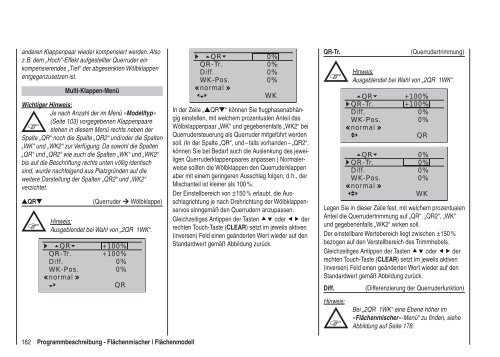Download - Graupner
Download - Graupner
Download - Graupner
Erfolgreiche ePaper selbst erstellen
Machen Sie aus Ihren PDF Publikationen ein blätterbares Flipbook mit unserer einzigartigen Google optimierten e-Paper Software.
anderen Klappenpaar wieder kompensiert werden. Also<br />
z. B. dem „Hoch“-Effekt aufgestellter Querruder ein<br />
kompensierendes „Tief“ der abgesenkten Wölbklappen<br />
entgegenzusetzen ist.<br />
Multi-Klappen-Menü<br />
Wichtiger Hinweis:<br />
Je nach Anzahl der im Menü »Modelltyp«<br />
(Seite 103) vorgegebenen Klappenpaare<br />
stehen in diesem Menü rechts neben der<br />
Spalte „QR“ noch die Spalte „QR2“ und/oder die Spalten<br />
„WK“ und „WK2“ zur Verfügung. Da sowohl die Spalten<br />
„QR“ und „QR2“ wie auch die Spalten „WK“ und „WK2“<br />
bis auf die Beschriftung rechts unten völlig identisch<br />
sind, wurde nachfolgend aus Platzgründen auf die<br />
weitere Darstellung der Spalten „QR2“ und „WK2“<br />
verzichtet.<br />
QR<br />
(Querruder Wölbklappe)<br />
Hinweis:<br />
Ausgeblendet bei Wahl von „2QR 1WK“.<br />
QR +100%<br />
QR-Tr. +100%<br />
Diff. 0%<br />
WK-Pos.<br />
0%<br />
normal<br />
QR<br />
QR 0%<br />
QR-Tr.<br />
0%<br />
Diff. 0%<br />
WK-Pos.<br />
0%<br />
normal<br />
WK<br />
In der Zeile „QR“ können Sie flugphasenabhängig<br />
einstellen, mit welchem prozentualen Anteil das<br />
Wölbklappenpaar „WK“ und gegebenenfalls „WK2“ bei<br />
Querrudersteuerung als Querruder mitgeführt werden<br />
soll. (In der Spalte „QR“, und – falls vorhanden – „QR2“,<br />
können Sie bei Bedarf auch die Auslenkung des jeweiligen<br />
Querruderklappenpaares anpassen.) Normalerweise<br />
sollten die Wölbklappen den Querruderklappen<br />
aber mit einem geringeren Ausschlag folgen, d. h., der<br />
Mischanteil ist kleiner als 100 %.<br />
Der Einstellbereich von ±150 % erlaubt, die Ausschlagrichtung<br />
je nach Drehrichtung der Wölbklappenservos<br />
sinngemäß den Querrudern anzupassen.<br />
Gleichzeitiges Antippen der Tasten oder der<br />
rechten Touch-Taste (CLEAR) setzt im jeweils aktiven<br />
(inversen) Feld einen geänderten Wert wieder auf den<br />
Standardwert gemäß Abbildung zurück.<br />
QR-Tr.<br />
(Querrudertrimmung)<br />
Hinweis:<br />
Ausgeblendet bei Wahl von „2QR 1WK“.<br />
QR +100%<br />
QR-Tr. +100%<br />
Diff. 0%<br />
WK-Pos.<br />
0%<br />
normal<br />
QR<br />
QR 0%<br />
QR-Tr.<br />
0%<br />
Diff. 0%<br />
WK-Pos.<br />
0%<br />
normal<br />
WK<br />
Legen Sie in dieser Zeile fest, mit welchem prozentualen<br />
Anteil die Querrudertrimmung auf „QR“, „QR2“, „WK“<br />
und gegebenenfalls „WK2“ wirken soll.<br />
Der einstellbare Wertebereich liegt zwischen ±150 %<br />
bezogen auf den Verstellbereich des Trimmhebels.<br />
Gleichzeitiges Antippen der Tasten oder der<br />
rechten Touch-Taste (CLEAR) setzt im jeweils aktiven<br />
(inversen) Feld einen geänderten Wert wieder auf den<br />
Standardwert gemäß Abbildung zurück.<br />
Diff. (Differenzierung der Querruderfunktion)<br />
Hinweis:<br />
Bei „2QR 1WK“ eine Ebene höher im<br />
»Flächenmischer«-Menü“ zu finden, siehe<br />
Abbildung auf Seite 178.<br />
182 Programmbeschreibung - Flächenmischer | Flächenmodell